こんにちは、ぴおっぷです。
先日、念願のiPad Proを購入しました!ヽ(´▽`)/パチパチ~
今までは、PCを使ってペンタブで手書きPOPを書いていたのですが、書きづらくて仕方なかったです^^;
iPadは液晶に直接書けるので、今までよりも書きやすくなると期待…!
しかし、作成ツールは今まで通りで通用するのか…?
前に使用していたPCのOSは、Windows11。
そこからiPad OSに変わった今、ソフト(アプリ)は当然の如く違う操作になります。
そこで、iPad Proに移行するにあたって、
この際作成ソフト(アプリ)も別のものに変えようと考えました!
その記録として、この記事を残そうと思います。
手書きPOP作成で過去に使用していたソフト
前に手書きPOPで作成で使用していたソフトは、
Illustrator、Photoshopです。
iPadでもIllustrator、Photoshopのアプリはあるのですが…
PC版ソフトと違って、まだリリースされて歴史が浅いというか^^;(2022/3月現在)
アプリ版はまだ色々な機能がないと思うんですよねー。
手書きPOPを書く際、ペン先が四角のブラシを使いたいのですが、
アプリのPhotoshopでは無かったです〜(TT)
私の探し方が下手なのかもしれませんが。
PC版Photoshopにはあったから便利だったのに〜(´-ω-`)
じゃあ、この際別のアプリ使ってみるか!と考えて、このアプリを選びました。
アイビスペイント(ibisPaint )
前職にイラスト関係の仕事をしていた知り合いが、アイビスペイントを使っている話を聞いて、
手書きPOPにも最適なのでは?と考え、早速ダウンロード。
起動してみると、
おお!これは、使いやすそう…!
イラスト初心者に優しいツール表示の仕方ですな〜!
ブラシの種類が豊富みたいなので、四角ブラシもあるはず…!٩( ‘ω’ )و
ブラシツールを見ると、
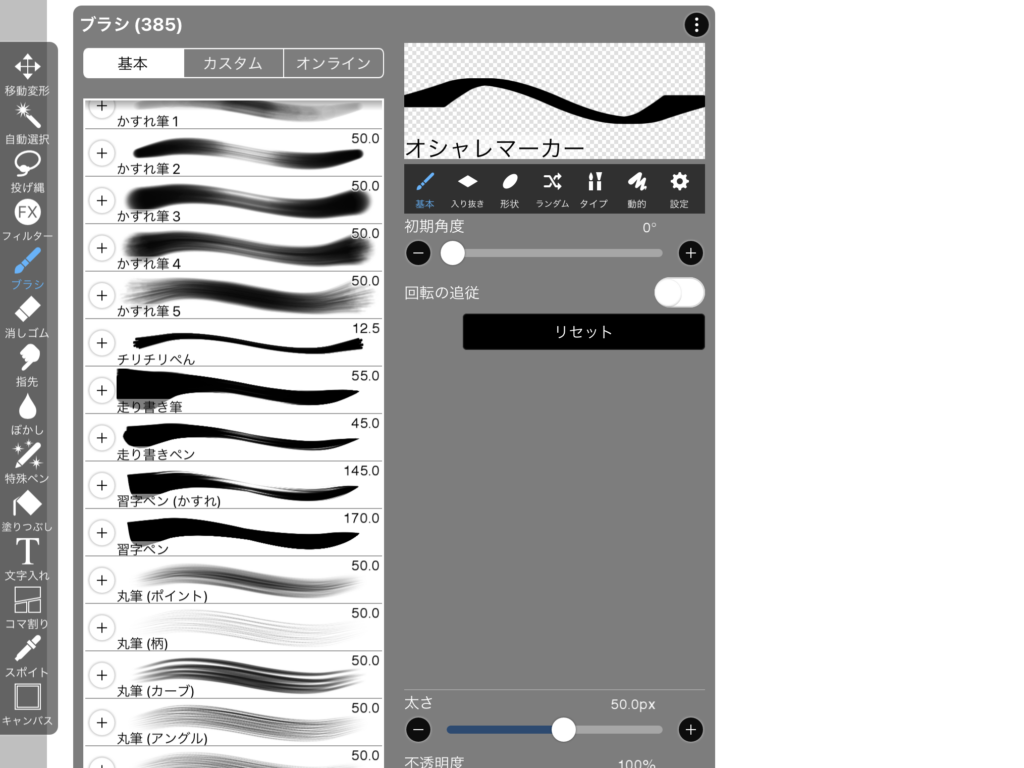
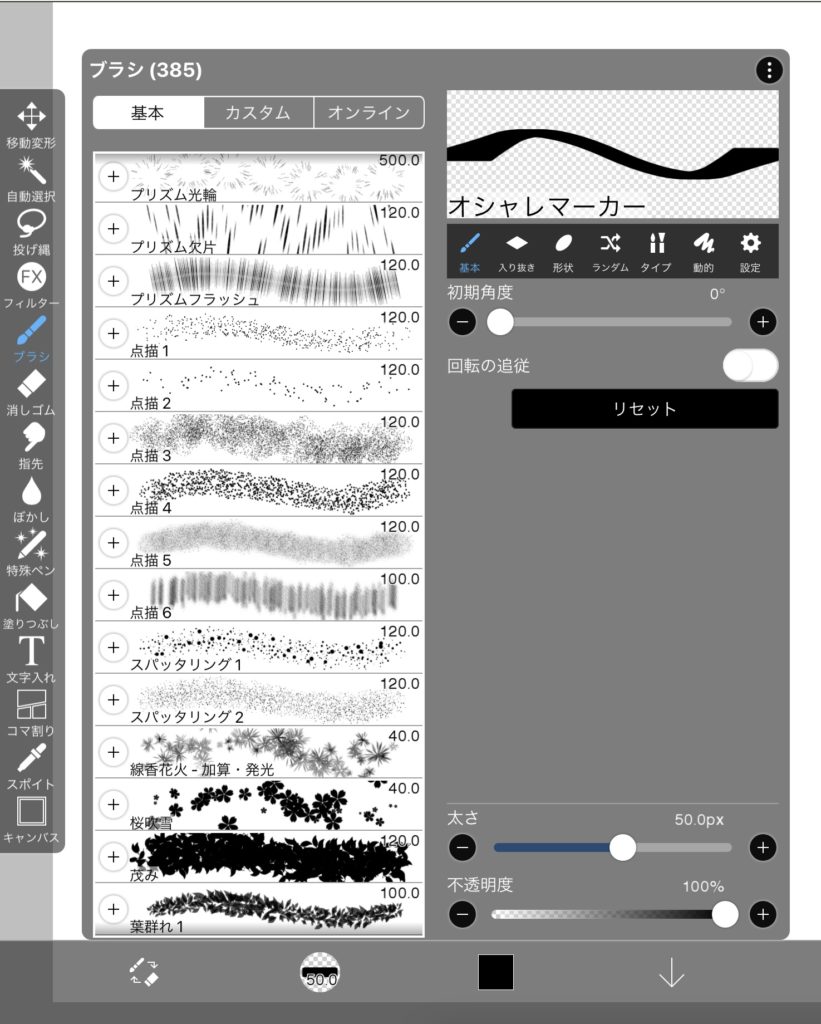
ほんとだ!!種類めっちゃ多い!!∑(゚Д゚)
広告を見たら、有料のブラシツールが使えるようになるので(時間制限あり)
たくさんブラシが使えるみたいですね〜!
早速、ペン先が四角いブラシを探す…
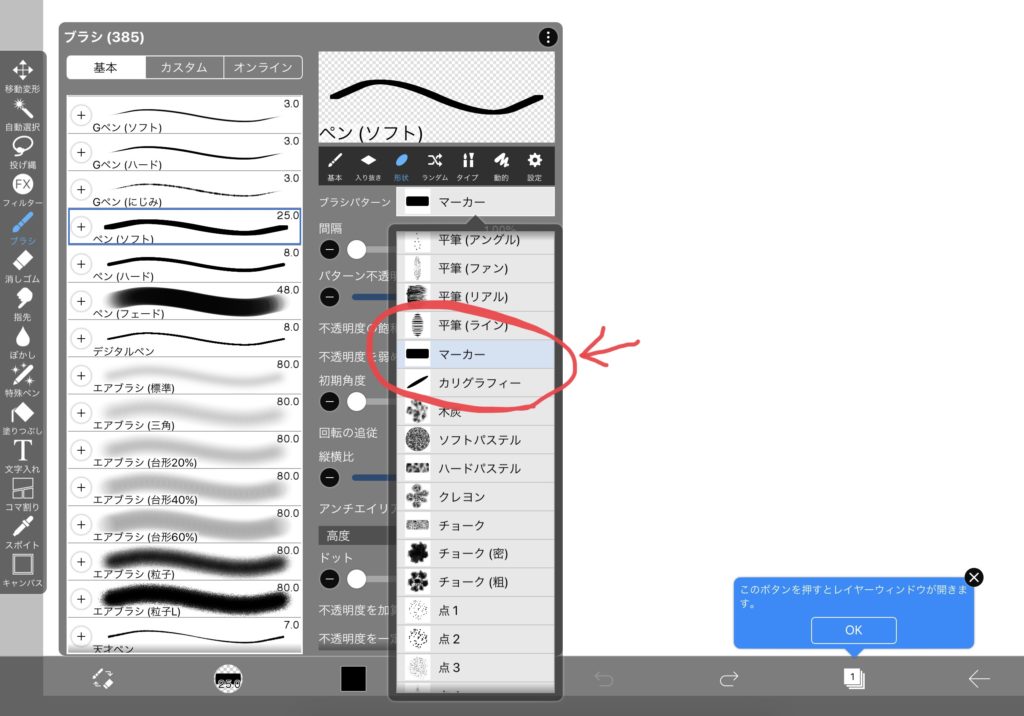
ふむふむ。どうやらこの形状設定で「マーカー」にすると、ペン先が四角になりそうだな〜。
早速、書いてみる…_φ(・_・
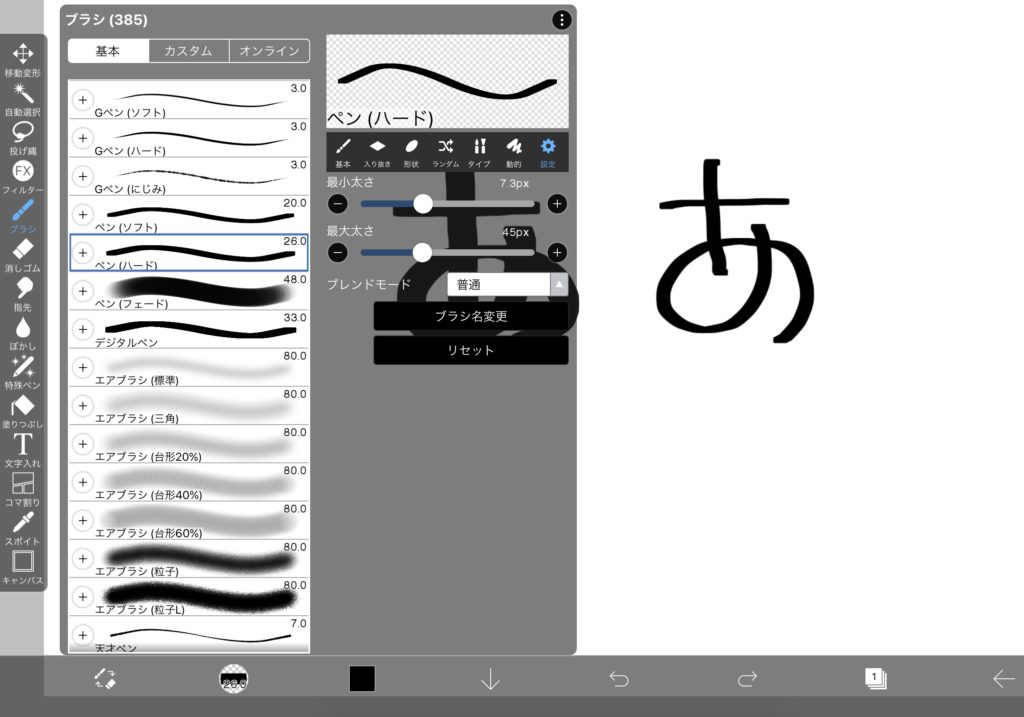
書いてみたけど、線の太さが均一じゃないな〜(^_^;)
どうにか均一に設定できそうだけど…。
まあ、とりあえずPOP書いてみますか!
アイビスペイントでPOP書いてみた
ブラシツールでマーカーを選んだら四角ペンになることが分かったので、
まず、それを使って袋文字でも書きますか。
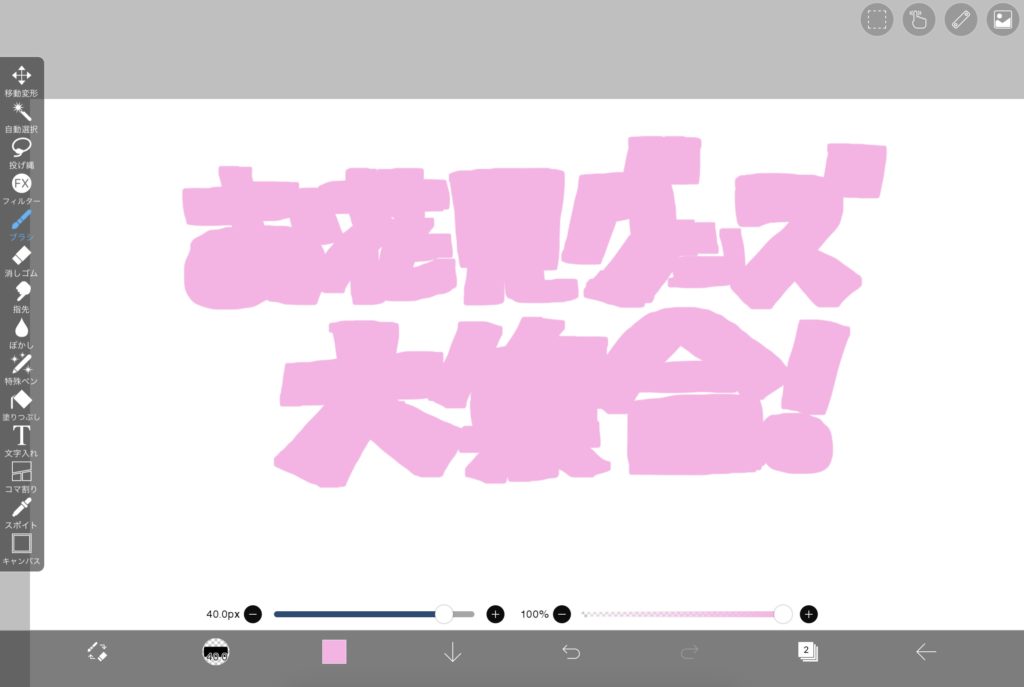
ガタガタの線で袋文字を書いてみました(笑)
ガタガタなんとかならないのこれ〜(TT)
液晶で書くとこんなツルツルするんだなー!(書くの下手なだけ)
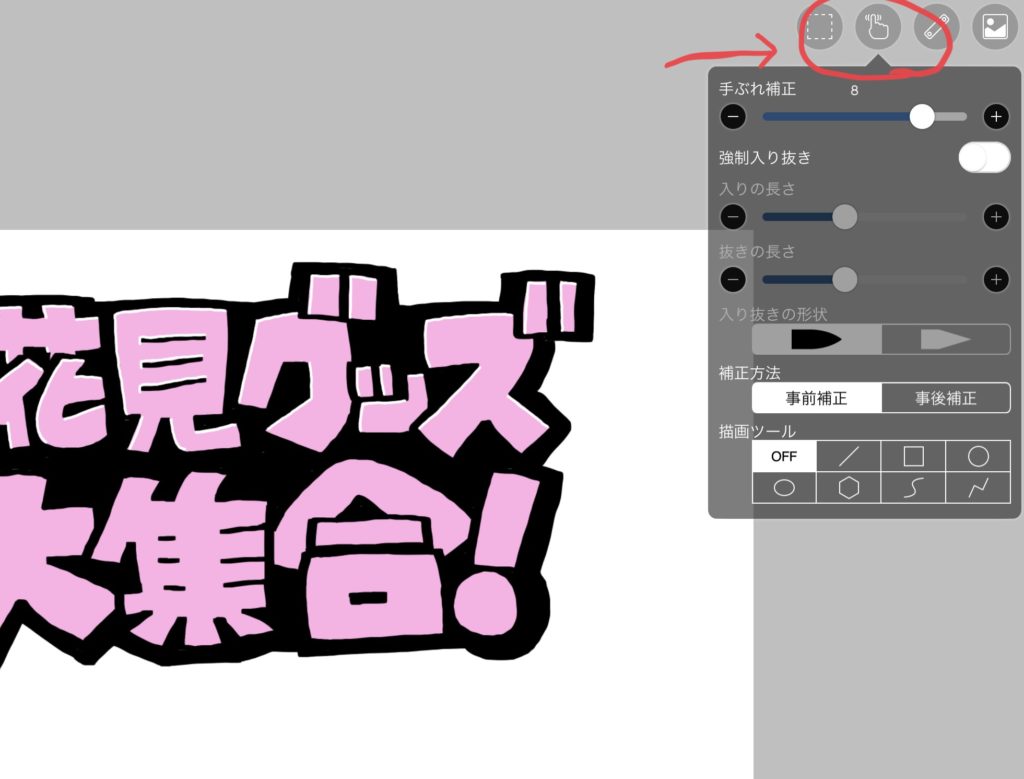
後で見つけたのですが、手ブレ防止設定ありました…(笑)
これでガタガタもなくなる!
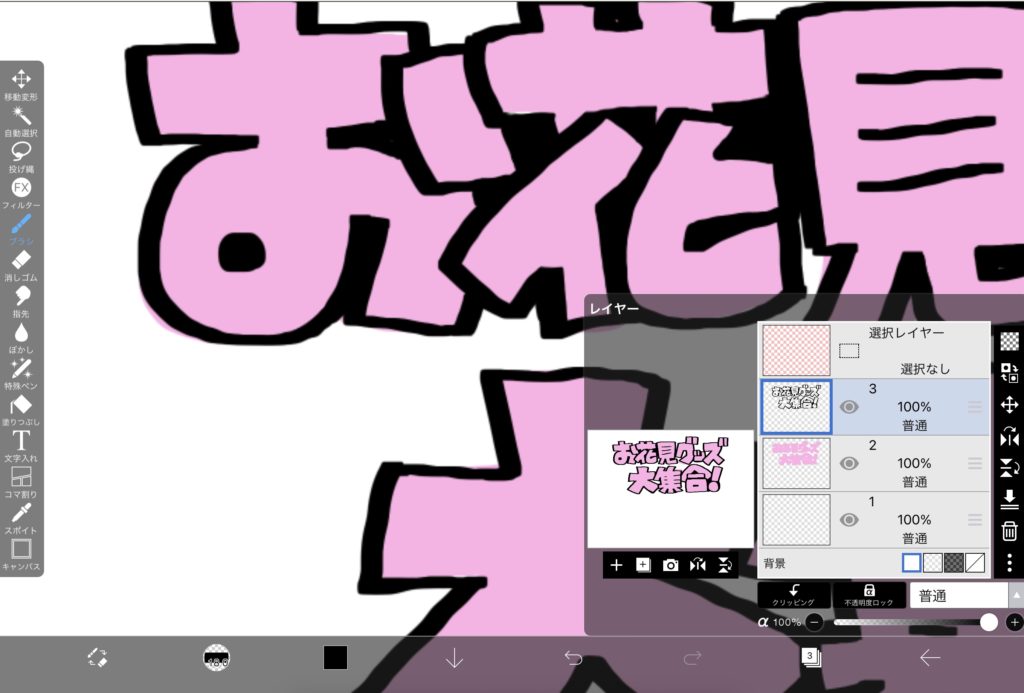
レイヤーで分けてどんどん書いて…

袋文字はこんな感じで完成!(^o^)
初めてにしてはいい出来では?(自画自賛)
これにちょいちょーいと、文字やイラストを加えて‥

春のPOPができました(^-^)
うーん、でもまだまだ色々なことができそう。
使い慣れて、いろんな機能を使っていくとPOPの質も上がりそうですね!
デジタルでも手書きPOPの上達を目指したいところです。
まとめ
ということで、今後iPadで手書きPOPを書く際は、
アイビスペイントを使用していきたいと思います!
わかりやすいツール設定と豊富なブラシの種類に惹かれました。
自分自身の技術をもっと磨きながら、アナログPOPでもデジタルPOPでも
人を引きつけて売れる手書きPOP作りをしていきたいですね。
また手書きPOPや手書き文字に関する投稿をしますので、
是非フォロー・通知の設定をよろしくお願いします!
それでは、また。
ぴおっぷ
ぴおっぷに手書きPOPを依頼したい方こちら!↓
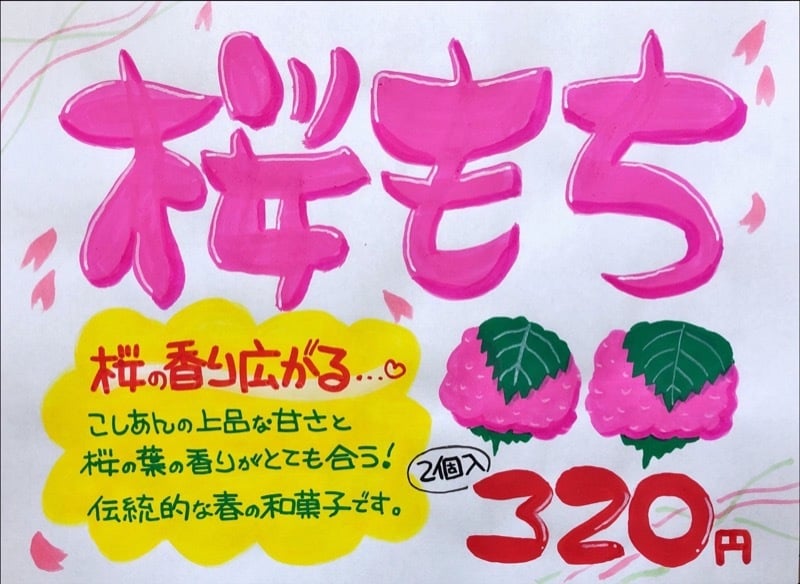
推しが尊い方へ読んでほしい!↓




コメント